Po nedávnej inovácii systému Windows 10"Dočasná chyba pri prihlásení do profilu" "Už ste prihlásení pomocou dočasného profilu".Kvôli tejto chybe ste stratili celú plochu tabuľky s údajmi.
Kedykoľvek narazíte na túto dočasnú chybu prihlásenia, môžete zistiť, že prihlásenie do vášho používateľského profilu bude trvať dlho.a žiadne zmeny, ktoré vykonáte v tomto dočasnom konfiguračnom súbore, sa neuložia,Takže pri každom prihlásení sa načíta nový profil.
V tomto článku diskutujeme akoV systéme Windows 10/8.1 a 7opravaDočasná chyba pri prihlásení do profilu.
Obsah
Čo je to užívateľský profil
Jedenužívateľský profilUložte si používateľské nastavenia a preferencie, ako je pozadie pracovnej plochy, nastavenia zvuku, šetrič obrazovky, prihlasovacia obrazovka, farebná schéma a niekoľko ďalších takýchto nastavení.Používateľské profily zaisťujú, že vaše osobné preferencie sa použijú pri každom prihlásení do systému Windows.Je uložený v priečinku profilu používateľa C:Users.
Znamená to, že vždy, keď sa prihlásite do profilu Windows, všetky informácie o profile a nastavenia sa prevezmú z určitých kľúčov databázy Registry a profilov uložených v priečinku profilu C:Users.Poškodenie jedného súboru môže tiež spôsobiť, že nebude prístupný pre systém Windows, čo vás prihlási do dočasného profilu so správou, ako je táto:
Ste prihlásený s dočasným profilom.
Nemáte prístup k súborom a súbory vytvorené v tomto profile budú pri ukončení vymazané.Ak chcete tento problém vyriešiť, odhláste sa a skúste sa prihlásiť neskôr.Ďalšie podrobnosti nájdete v protokole udalostí alebo kontaktujte správcu systému. "
Aktualizovaný dočasný profil systému Windows 10
Vyskakovacia oznamovacia správa"Už ste prihlásený s dočasným profilom"Označuje, že operačný systém nedokázal správne načítať váš konfiguračný súbor.Konfiguračný súbor je s najväčšou pravdepodobnosťou poškodený.Táto chyba sa vyskytuje, ak niekto vymaže údaje z konfiguračného súboru, pokúsi sa premenovať cestu ku konfiguračnému súboru, poškodia sa systémové súbory Windows a najčastejšie je systém infikovaný vírusovým škodlivým softvérom.Bez ohľadu na dôvod, tu máme rôzne riešenia na vyriešenie tohto dočasného problému s prihlásením do profilu.
Poznámka: Dôrazne odporúčame, aby ste si pred vykonaním krokov uvedených nižšie vytvorili bod obnovenia systému alebo zálohovali dôležité údaje.
Opravte profil používateľa v Editore databázy Registry systému Windows
Zistil som, že je to najlepšie vylepšenie na opravu a odstránenie chyby „dočasné prihlásenie do profilu“ na počítačoch so systémom Windows 10, 8.1 a 7.Tak únavné, vymažeme cestu k profilu „prerušeného používateľa“ a nastavíme starú, predtým fungujúcu cestu k profilu používateľa v registri Windows.Týmto spôsobom môže systém Windows nájsť správnu cestu k profilu používateľa, ktorá sa má načítať pri spustení.Začnime.
Najprv musíte nájsť SID (identifikátor zabezpečenia) používateľského účtu.SID v skutočnosti naráža na dočasný problém s profilom a zobrazuje upozornenie.
Ak chcete zistiť SID svojho používateľského účtu,
- vyhľadajte cmd, kliknite pravým tlačidlom myši na príkazový riadok a vyberte možnosť spustiť ako správca,
- Potom zadajte príkaz nižšie a stlačením klávesu Enter získajte SID.(Poznámka: nahraďte používateľské meno svojim aktuálnym používateľským menom).
wmic useraccount where name=<'username'> get sid
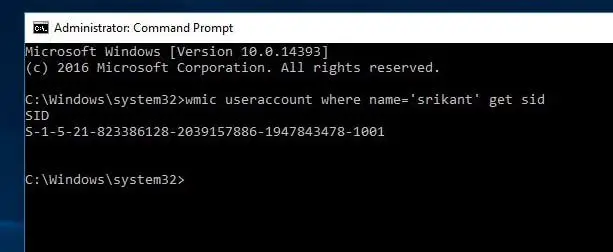
V dôsledku toho dostaneteS-1-5-21-823386128-2039157886-1947843478-1001Upozorňujeme, že SID sa bude z vašich dôvodov líšiť
Dočasná oprava registra profilu Windows 10
Po nájdení SID zatvorte príkazový riadok.Teraz začnime opravovať nastavenia databázy Registry.
Stlačte klávesy Windows + R, zadajte Regedit a stlačením klávesu Enter otvorte Editor databázy Registry systému Windows.
Najprv zálohujte databázu registra a prejdite na nasledujúcu cestu
HKEY_LOCAL_MACHINESOFTWAREMicrosoftWindowsNTCurrentVersionProfileList.
Pozrite si SID svojho používateľského účtu tu, nájdete 2 kľúče registra s rovnakým SID, jeden je normálny a druhý je .bak.
Kliknite na túto položku SID (bez prípony .bak) a v pravej časti okna uvidíte položku „ProfileImagePath“, ktorá ukazuje na dočasný profil.
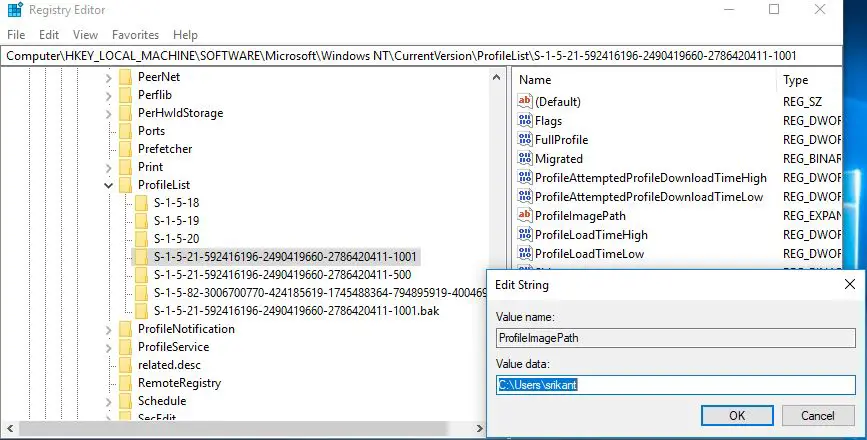
- dvojité kliknutieProfilImagePathpoložku na úpravu údajov o hodnote.
- Zadajte správnu cestu konfiguračného súboru a kliknite na tlačidlo OK.
- Ak nepoznáte správne umiestnenie profilu, otvorte Prieskumníka Windows a prejdite na jednotku C: Používateľ Otvorte priečinok používateľského účtu a skopírujte cestu k profilu.
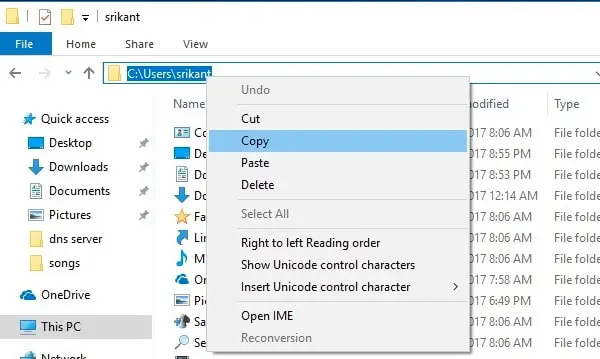
- Teraz v okne Registry ukážte na ProfileImagePath a dvakrát naň kliknite.
- Tu zmeňte cestu k profilu v poli dátumu hodnoty na C:Users názov vášho používateľského účtu, ako je uvedené nižšie.
- Potom kliknite pravým tlačidlom myši na starý kľúč SID, ktorý bol .bak, a kliknite na položku Odstrániť.
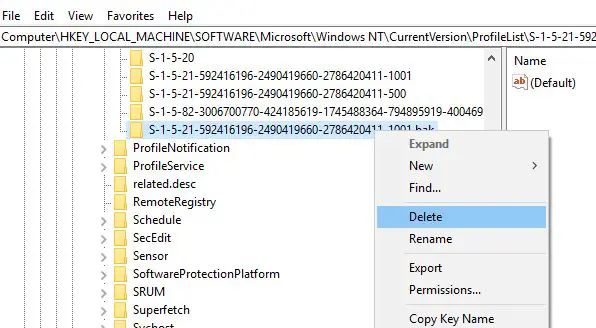
To je všetko, odhláste sa alebo reštartujte počítač.Systém Windows sa prihlási do vášho účtu pomocou lokálneho profilu namiesto dočasného profilu.a už sa vám nebudú zobrazovať dočasné chyby profilu.
Spustite pomôcku SFC
Toto je najlepšie fungujúce riešenie na opravu dočasnej chyby pri prihlásení do profilu na používateľoch Windows 10, 8.1 a Windows 7.V systéme Windows môžete spustiť aj pomôcku Kontrola systémových súborov, ktorá používateľom umožňuje kontrolovať poškodenie systémových súborov systému Windows a obnoviť poškodené súbory.
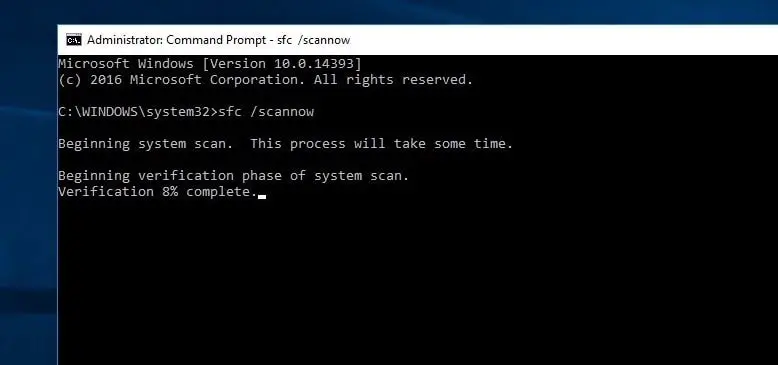
Povoliť účet správcu
Stále potrebujete pomoc, vytvorte nový používateľský účet s oprávneniami správcu a skontrolujte.
- Stlačením klávesu Windows + R otvorte pole RUN
- vstúpiť ovládanie užívateľské heslá 2 a stlačte OK
- V okne Používateľské kontá na karte Používatelia kliknite na kartu Pridať
- V okne Ako sa táto osoba prihlási kliknite na možnosť prihlásiť sa bez konta Microsoft v spodnej časti (neodporúča sa)
- V ďalšom okne kliknite v dolnej časti na položku Lokálne účty
- Vyberte si používateľské meno (v prípade potreby použite heslo, alebo môžete na testovanie nechať sekciu s heslom prázdnu)
- Kliknite na Ďalej a potom na Dokončiť
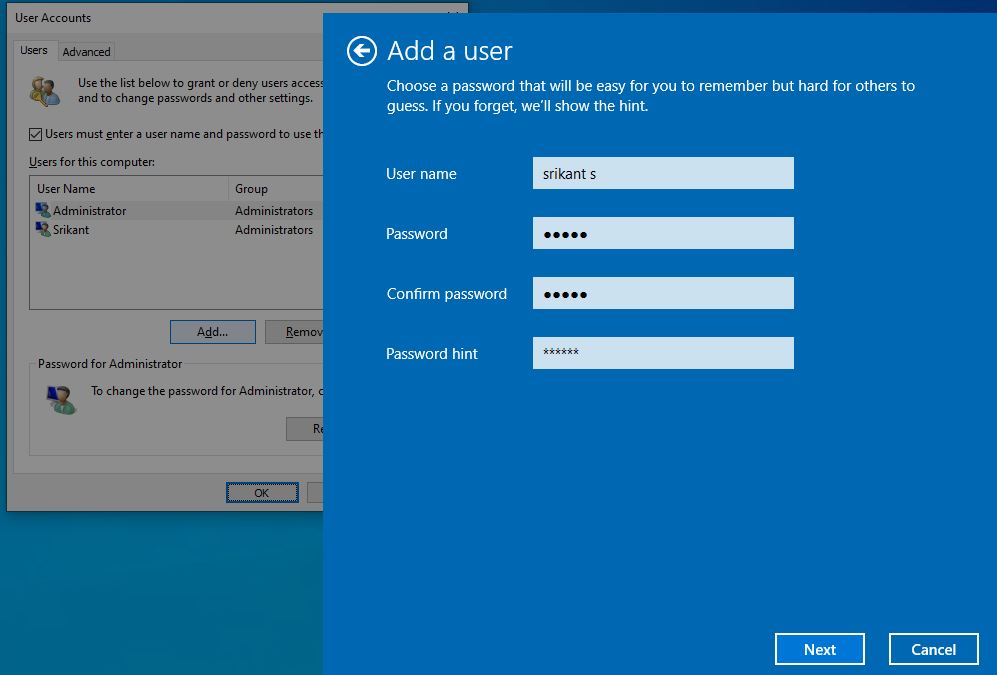
- Keď kliknete na Hotovo, na obrazovke zostane predchádzajúce okno Používateľské kontá
- Vyberte novo vytvoreného používateľa a kliknite na Vlastnosti
- Kliknite na kartu Členstvo v skupine
- Kliknutím vyberte položku Správca, potom kliknite na položku Iné a z rozbaľovacej ponuky vyberte položku Správca
- Kliknite na tlačidlo Použiť a potom kliknite na tlačidlo OK.
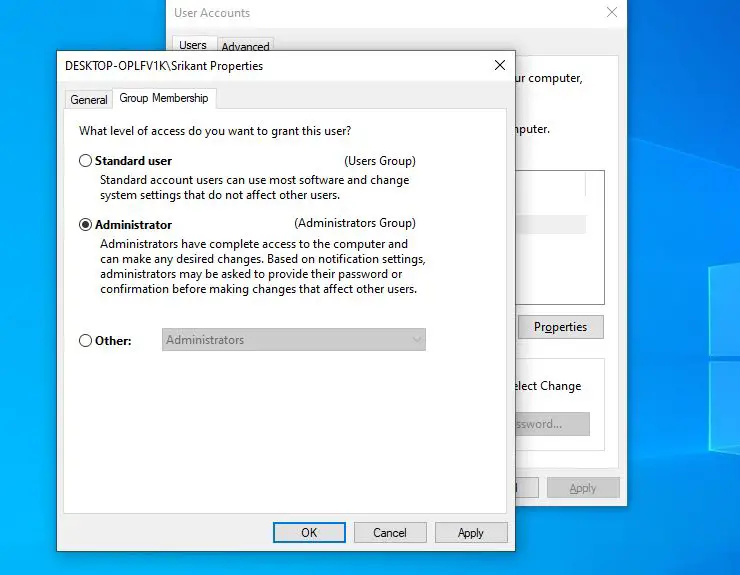
Teraz sa odhláste z aktuálneho používateľského účtu a prihláste sa pomocou novovytvoreného používateľského účtu.Skontrolujte, či to pomôže vyriešiť problém.
Posledným veľmi užitočným tipom je vykonať obnovu systému, ktorá vráti systém do predchádzajúceho pracovného stavu.Chyby, pri ktorých fungujú systémové a používateľské profily bez akéhokoľvek poškodenia.

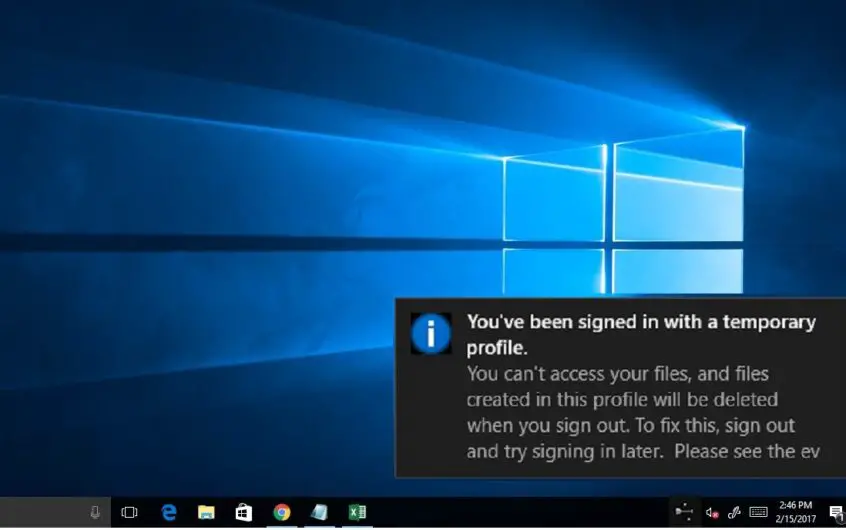
![[Opravené] Microsoft Store nemôže sťahovať aplikácie a hry](https://oktechmasters.org/wp-content/uploads/2022/03/30606-Fix-Cant-Download-from-Microsoft-Store.jpg)
![[Opravené] Microsoft Store nemôže sťahovať a inštalovať aplikácie](https://oktechmasters.org/wp-content/uploads/2022/03/30555-Fix-Microsoft-Store-Not-Installing-Apps.jpg)

